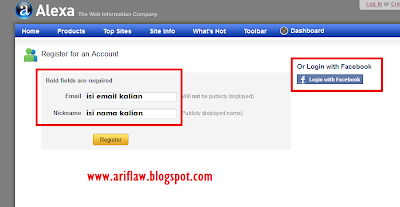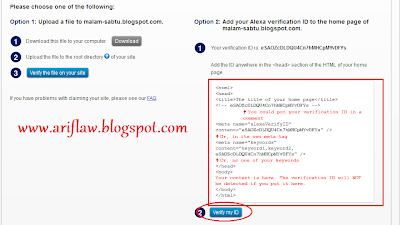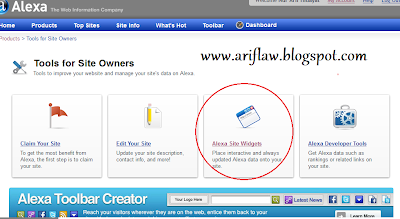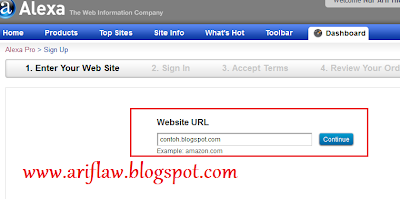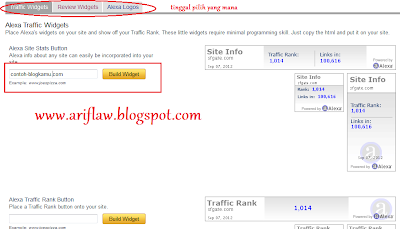Manga, atau komik Jepang Naruto diterbitkan oleh Shueisha tahun 1999 di Negeri Sakura dalam majalah Shonen Jump Edisi-43. Di Indonesia diterbitkan oleh Elex Media Komputindo. Serial panjang anime Naruto produksi Studio Pierrot dan Aniplex, pertama kali disiarkan 9 musim oleh TV Tokyo dan jaringan televise satelit, di antaranya Anime dan Animax.
Sejarah Naruto
Naruto Uzumaki, seorang ninja remaja dari Desa Konoha yang ceria, ambisius dan hiperaktif. Lahir pada tanggal 10 Oktober tanpa tahun. Berumur sekitar 13 tahun dalam seri Naruto, dan 16 tahun dalam Naruto Shippuden. Berasal dari klan Uzumaki di Desa Konoha. Kekuatannya termasuk dalam elemen udara dan api ketika dalam keadaan nine tailed.
Cita-citanya adalah menjadi ninja terkuat dan duduk sebagai Hokage, dengan julukan yang masih simpangsiur, yakniRokudaime Hokage. Termasuk jinchuuriki, karena ayahnyaYondaime Hokage, atau Minato Kamikaze, sebagai Hokage ke-4 menyegel rubah ekor sembilan dalam tubuh Naruto kecil. Monster itu pernah menyerang Konoha dan hampir meluluh lantahkannya.
Ibu Naruto, Kushina Uzumaki dari klan Uzumaki, seorang ninja Desa Uzu. Memiliki kekuatan dari elemen udara. Bersikap tomboy dan sangat cantik. Kemungkinan Kushina meninggal tak lama setelah melahirkan Naruto. Banyak kepribadian Kushina yang menurun ke karakter Naruto, termasuk gaya ninjitsunya. Sementara wajah fisik Naruto sangat mirip dengan ayahnya, Minato. Selain dari Minato, hokage pertama, Hashirama Senju memiliki istri dari klan Uzumaki juga.
Kesamaan lain antara Naruto dengan ibunya adalah, menyukai ramen, suka celoteh dalam pergaulan, dan berprinsip “jangan menyerah sampai akhir”. Salah satu prinsip Naruto yang menjadi ilham bagi Gaara adalah: Orang akan lebih kuat dengan menggunakan kekuatannya demi orang-orang yang dicintai.
Sebenarnya Naruto tidak mengetahui Kyubi dalam tubuhnya. Tetapi penduduk desa sangat menjauhinya. Ninja Chunin Umino Iruka yang menjadi teman pertama bagi Naruto, walaupun sebenarnya orang tua Umino mati oleh Kyubi.
Hidup Naruto diasingkan oleh masyarakat desa, dianggap sebagai monster. Menjadi incaran kelompok Akatsuki untuk mendapatkan Kyubi no Yoko, rubah ekor Sembilan. Ada kesamaan nasib dengan para jinchuuriki lainnya yang berjumlah 9 orang. Misalkan Gaara, dia dijauhi oleh penduduk Sunagakure dan menjadi Kagekaze ke-5 untuk membuktikan dirinya adalah manusia yang menyayangi penduduk desanya. Itupun yang dicita-citakan Naruto.
Kekuatan Naruto
Setelah lulus menjadi Genin, Naruto termasuk Tim Tujuh yang dipimpin Kakashi, bersama Sakura dan Sasuke. Alasan kelulusan mereka karea kekompokan dan kebersamaan dalam tim. Di kelompok inilah cinta Naruto bersemi. Tetapi kisah asmara Naruto termasuk kategori Cinta Bertepuk Sebelah Tangan. Karena pujaannya, Sakura Haruno, lebih mencintai Sasuke Uchiha.
Jurus andalan Naruto adalah Kage Bunshin No Jutsu. Jurus Seribu Bayangan Naruto dipelajari ketika dia dengan lugu mengambil gulungan rahasia Hokage ke-3, yang dijuluki Sarutobi Hokage, atas perintah seorang pengkhianat. Menyadari hal itu, dia menolak memberikan gulungan kertas jurus itu.
Dengan cakra Kyubi, Naruto mampu mengkloning 2.000 bayangan dengan jumlah cakra yang sama di setiap klonnya. Padahal, ninja lain hanya mampu beberapa klon saja. Naruto dilatih selama 3 tahun bersama Jiraiya, seorang pertapa genit dan aneh.
Kekuatan Naruto disokong oleh cakra Kyubi yang kuat dan berbahaya. Penggunaan cakra ini akan memperpendek umur Naruto, tetapi mampu merusak-memulihkan dengan cepat. Ketika tahap ekor ke-4 muncul, maka kyubi mendominasi dan menjadimini-Kyubi yang sulit dikendalikan.
Jurus terbaru Naruto, Senni Mode (Sage Mode) diajarkan Fukasaku di Gunung Myoboku. Jurus ini menggunakan ketidakterbatasan energi alam dengan menyeimbangkan cakra dalam tubuh, tanpa bergerak. Naruto memodifikasi jurus ini dengan menggunakan ketiga bayangannya untuk menyalurkan energi alam ke tubuh agar bisa digunakan ketika sedang bergerak.
Klan Uzumaki
Sejarah Naruto harus dikaitkan dengan mengungkap tentang Klan Uzumaki yang terkenal disegani. Klan ini sangat misterius dengan sedikit info tentangnya. Dunia Naruto terdiri atas beberapa klan dengan ciri khas dan kemampuan gaya bertarung yang khusus. Klan disandarkan pada garis keturunan keluarga besar. Di Konoha, selain Klan Uzumaki, terdapat : Klan Uchiha, Klan Nara, Klan Aburame, Klan Hyuga, Klan Yamanaka, Klan Akamichi, Klan Inuzuka.
Ninja Klan Uzumaki memiliki kehebatan dalam memakai segel ninja hingga menjadi incaran para ninja lain. Desa Uzu lalu diserang dan dihancurkan. Semua penduduk terpencar menyelamatkan hidup masing-masing. Ciri khas klan Uzumaki adalah memiliki rambut berwarna merah, kecuali Naruto yang secara fisik mirip pada ayahnya.
Keturunan keluarga Uzumaki awalnya hanya tinggal Naruto. Belakangan diketahui, ternyata Nagato dari Akatsuki berasal dari keturunan Uzumaki. Keduanya memiliki hubungan darah dan sama-sama merupakan murid dari Jiraiya.
Sejarah Naruto bisa terus diungkap dengan tetap mengikuti perkembangan manga dan anime Naruto dari karya Misashi Kishimoto. Jadi selalu menonton dan membacanya pasti akan muncul hal-hal yang tidak terduga sama sekali.